1、首先我们打开一个需要筛选删除重复数据的wps表格,在开始菜单栏里选中需要筛选重复数据的一列,单击选择“条件格式”中的“重复值”。
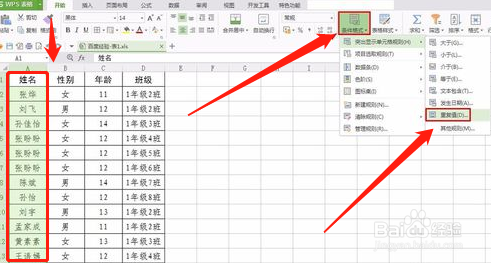
2、在弹出的“重复值”对话框中单击“确定”按钮,之后所选中表格中列里的重复数据被标识出来了。


3、在菜单里点击数据,在弹出的“删除重复项警告”对话框中选择“扩展选定区域”,单击“删除重复项”按钮,然后进行下一步。

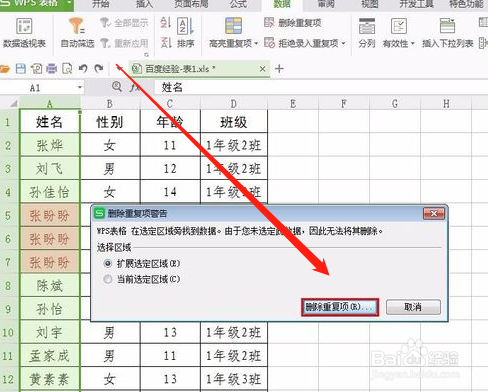
4、在弹出的“删除重复项”对话框中选择删除重复项的列,单击“删除重复项”按钮,弹出提示信息,重复项删除成功。


5、最后我们看一下,重复项已经删除成功了,是不是很简单,如果少的话可以一个一个删除,但是对于成千上万的数据来说,这样的方式还是很简单的。

